Ce tuto va vous premettre de débricker votre 3DS via un raspberry pi suite à un brick dû à la team gateway, ou d'autre brick soft entrainant un lmock de la MMC de votre 3DS.
Il existe une alternative basée sur un arduino que je ne recommande pas vu sa difficultée/instabilitée , mais cela reste possible ( cliquez sur la source en bas de page ).
Le tuto est assez long mais en pratique comptez environ une demi-heure, ne paniquez pas si vous avez des difficultés pour écrire la MMC sous windows dans la fin du tuto, j'ai moi même dû pilonner les erase et les unlock sur une console avant qu'elle ne veuille bien me laisser écrise sa MMC
Si vous ne vous sentez pas de le faire vous même, vous pouvez toujours me contacter pour cela ou un tech de votre région.
Pré-requis :
- Un dump de votre nand fonctionnel ( soit fait depuis votre linker ou en hard via un sd reader ) Facultatif
- Un adaptateur sd vers micro sd, ou une carte sd à sacrifier
- Du kynar ( 4*20cm environ )
- Un lecteur sd "compatible" ( même liste que pour les coronna sur xbox ) OU Spi Flasher 2.1
- Un raspberry pi ( A ou B )
- Une clé usb de 2go minimum
- Une carte SD de 2go minimum
- De quoi raccorder le raspebrry pi à un écran ( en hdmi )
- Un clavier
- Un hub USB alimenté si vous possédez un modèle A pour le raspberry pi ( un seul port USB ).
- L'image linux pour le raspberry pi https://drive.google...THRPT21NWjNWVXc
- Le fichier d'update ( obligatoire ) https://github.com/b...hive/master.zip
A. Préparer la 3DS
1) Le SD Reader
Commencez par faire votre SD reader ( nécessaire pour le raspberry pi même si vous avez un spi flasher ).
Il vous faudra pour cela ouvrir votre adaptateur sd => micro sd, ou votre sd et souder le kynar en suivant le shéma :
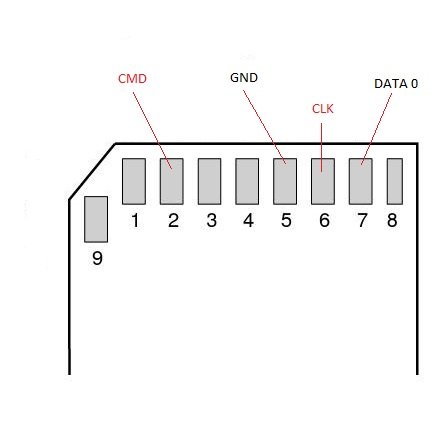
Ce qui dans mon cas donnera le résultat suivant :

2) Démontez le capot inferieur de la 3DS
Dévissez les deux vis, puis ôtez les deux caches pour accèder aux deux autres vis également à retirer.
Faite attention aux deux nappes et les déclipser délicatement pour ne pas les abimer.
3) Souder le SD Reader en suivant le pinout suivant :
- 3DS standard :
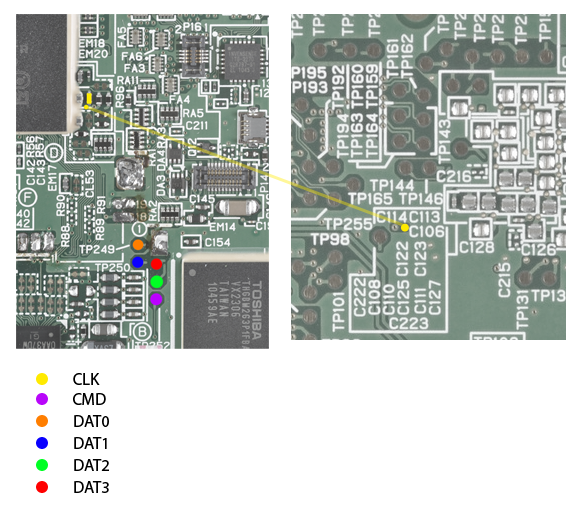
- 3DS XL :

Pour le gnd je vous conseille de souder sur l'une des pattes du port cartouche de la console ( ou de soudez directement sur sage métallique en grattant préalablement le vernis qui le recouvre ).
Dans mon cas cela donne le résultat suivant :

Voilà maintenant on ne touche plus à la 3DS et passons au Raspberry Pi
B.Préparrez le Raspberry Pi
1)Préparez la SD card.
Prendre win32diskimager et décompresser sur la sd card en fat32 l'image linux, faire de même avec la clé usb.
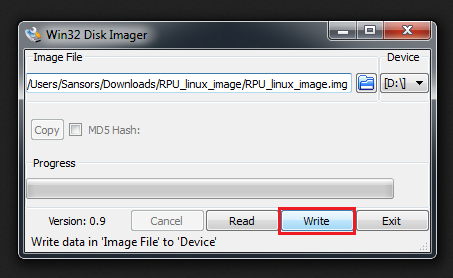
2)Préparez la clé USB
Monter la clé USB sur votre ordinateur, une partion fat est alors accessible, renommer le fichier update "RPU-master.zip" en "RPU.zip" et copier le à la racine de la clé usb.

3) Mettre en route le raspberry pi
Brancher la clé usb, la carte sd, clavier écran... ( Si modèle A avec le hub pour l'usb ), et démarrer.
Le system met environ 1 minute à charger.
Le nom d'utilisateur est root, de même pour le mdp.

Tapez "3dsunbrick"

Le message suivant apparaîtra, patientez une trentaine de secondes
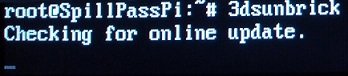
Puis il cherche en offline :
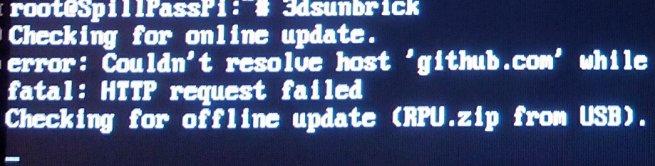
Avant d'arriver sur cet écran vous demandant d'attendre 10s

Puis une fois arriver au bout du décompte vous pouvez enfin avoir accès aux options qui nous interesse.

C.Débrick de la 3DS
Débrancher la carte SD du raspberry pi
A la place brancher votre SD Reader raccordé à votre 3DS ( console allumée ).
Tapez "s" , si aucune erreur n'est affichée,vous pouvez passez à la suite : tapez "U" , une fois l'acte finis , quitter avec "Q" et débrancher le Sd Reader, la console devrai maintenant pouvoir redemarrer normalement.
Si tel est le cas félicitation votre 3ds n'est plus brické ! Sinon passez à la suite du tutoriel.
Si vous retomber sur un écran bleu et que vous ne possèder pas de dump valide NE SURTOUT PAS FAIRE LA SUITE DU TUTO et retenter plusieurs fois un unlock via "U".
Par contre si vous avez un dump valide vous pouvez y aller : reconnecter la 3ds au raspberry pi via le sd Reader, tapez "s" pour vérifier que la 3ds est bien reconnue, tel est le cas tapez "f" et confimez par "H" ( majuscule ).
Si des erreurs sont présentes , vérifier votre montage ( notamment la patte de raccordement entre le pin 3 et 6 sur votre sd reader qui peut faire faux contact ), et recommencez.
La procédure de formatage finit, quitter le soft avec "Q" et débrancher votre SD Reader du raspberry pi.
D.Write de la MMC de la 3DS
Une fois cela fait, si vous possèder un lecteur sd usb compatible brancher votre SD Reader dessus, ou sinon souder votre spi flasher en suivant le pinout suivant :
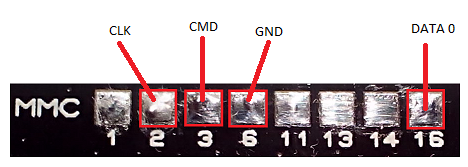
Raccorder le tout à votre ordinateur, windows devrait identifier un nouveau périphérique et proposera de le formater, ne le faite pas. Garder en mémoire l'adresse du périphérique qui vous sera utile pour la suite ( dans mon cas il s'agit de G:)

Ouvrez win32diskimager, sélectionner votre dump,si vous avez un .BIN ( dump via linker) ne pas oublier de sélectionner le type de fichier dans la fenetre de recherche afin de pouvoir voir votre fichier.
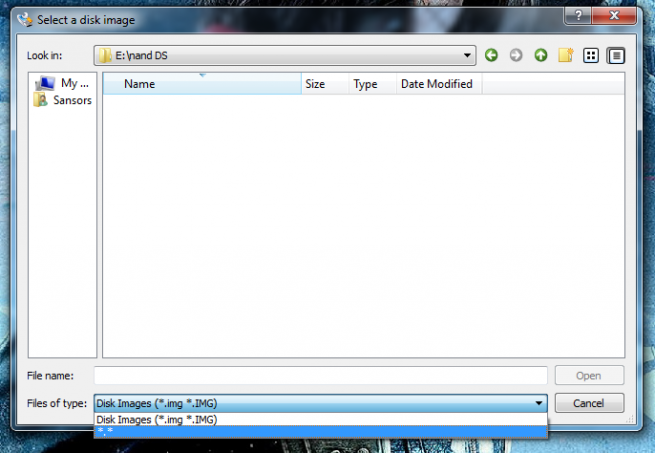
Selectionner la lettre du périphérique associer ( dans mon cas G: ), puis cliquez sur "Write"
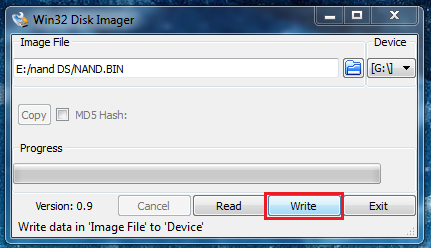
Si tout se passe bien vous devriez avoir ce message
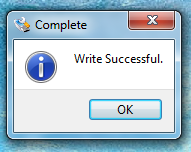
Vous pouvez maintenant démonter propremment le périphérique sous windows, débrancher votre sd Reader/Spi flasher et redémarrez la console, qui devrait maintenant booter normalement.
En cas d'erreur 1117, ou E/S : Repassez sous le raspberry pi, refaite la procédure décrite plus haute et après avoir formatter la mmc, faite un unlock avec "U" , puis refaire la suite de la proécdure.
Pour une erreur 21, ou un problème de taille : soit votre montage est mauvais, soit le formatage a été mal fait ( donc recommencez ) soit votre lecteur sd n'est pas compatible.
Pour une erreur telle que " Le périphérique n'est pas prêt" commencez par brancher votre lecteur de carte sd, allumer la 3DS puis brancher le SD Reader.
Si vous tombez à nouveau sur un écran bleu : soit votre MMC est toujours lock ( "s" sur le raspberry pi pour verifier, "U" pour unlock ) , soit le write s'est mal passé ( en cas de posession d'un dump valide ) , soit votre dump est mauvais ( ou tout simplement que vous n'en avez pas ) et là il n'y a rien à faire.
Source : http://gbatemp.net/t...ossible.361226/
Merci à Nightwolf pour le prêt de sa 3DS























